SpeedFan(风扇调速软件)是一款可以监视CPU风扇转速、芯片温度进行调速的软件。实时监控显示芯片温度,还可以根据芯片温度设定风扇转速,确保核心温度始终稳定。新增的S.M.A.R.T技术,支持硬盘自我监测、分析与报告,通过硬盘监测指令及主机监测软件,对磁头、盘片、马达等部件的运行情况、历史记录及预设安全值进行分析对比。如果检测到问题,会及时发出警告调整FSB速度,保障硬件运行安全。需要的朋友快来下载试试吧!
speedfan使用教程
1、下载speedfan(cpu风扇调速软件)软件安装包并解压,软件成功安装后启动软件
2、第一次启动SpeedFan软件,SpeedFan会自动检测电脑的硬件情况
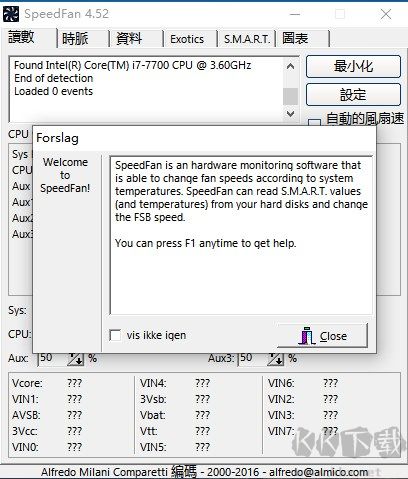
3、使用SpeedFan需要注意的地方有三个:自动调整风扇速度、几个温度指标、手动调整风扇速度
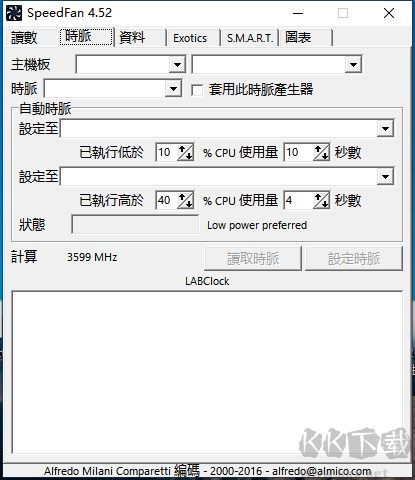
4、S.M.A.R.T是什么意思?原来这个只是硬盘的一个技术名词,全称为:“Self-Monitoring,Analysis and Reporting Technology”,就是可以自动检测硬盘的磁头、盘片、马达、电路的运行情况等意思。一般来说现在的硬盘都支持这个功能,所以通过SpeedFan提供的S.M.A.R.T功能可以得到我们硬盘的这些参数。
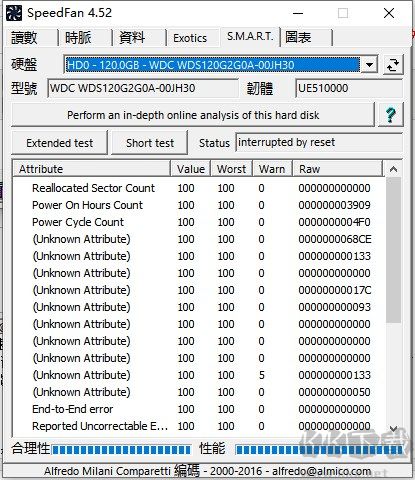
SpeedFan风扇转速自动调整:
支持 PWM 模式与 DC 模式两种风扇调速方式,目前绝大多数 CPU 散热风扇均采用其中一种模式,部分高端主板甚至同时兼容两种模式。
PWM 模式通过专用的调速信号线控制风扇转速,通常对应 4pin 风扇接口(注意:此处的 4pin 接口指的是主板上的 CPU_FAN 或 SYS_FAN 插座,而非电源提供的大 4pin D 型接口)。
DC 模式则通过调节供电电压实现转速控制,适用于连接在主板 3pin 风扇插座上的风扇,但前提是主板本身支持 DC 调速功能,否则 3pin 风扇将只能以固定转速运行。
在使用 SpeedFan 前,建议先确认您的 CPU 风扇及主板所采用的调速模式,以确保软件能正确识别并控制风扇。
启动 SpeedFan 后,程序会自动检测硬件信息并加载监控与控制界面,待界面正常显示各传感器数据及风扇状态后,即可开始进行手动或自动的风扇转速调节。
SpeedFan功能介绍
1、可根据系统实时温度智能调节风扇转速,在保障散热效果的同时降低运行噪音。
2、支持读取硬盘温度及 SMART 健康状态信息,具备调整前端总线(FSB)频率的功能(实现软件超频或降频),并可显示部分 NVIDIA 显卡的温度、核心电压等硬件参数。
3、每次版本更新均会扩展或优化对主流硬件的支持,涵盖 CPU、主板芯片组及其他关键组件,确保兼容性持续提升。
4、可实时监测 CPU 与主板温度、各路电源电压以及多个风扇的当前转速,为系统稳定性提供全面数据参考。
SpeedFan常见问答
1、SpeedFan 如何区分软件中显示的风扇对应哪个电源接口?
通常情况下,Fan1 或 Speed01 对应主板上的 CPU 风扇插座(CPU_FAN),Fan2 或 Speed02 对应机箱系统风扇插座(SYS_FAN),Fan3 或 Speed03 则对应电源风扇插座(PWR_FAN)。具体命名可能因主板厂商而异,但大致遵循此规则。
2、在 SpeedFan 中将风扇速度设为 60%,为何开机后又回到 100%?
这是因为 SpeedFan 启动时默认以风扇的最大转速(通常为 100%)运行,随后根据设定的温控策略和当前温度自动下调转速。若希望风扇始终维持在 60% 转速,需在配置中关闭自动调速,并手动锁定该数值,同时注意部分主板 BIOS 可能会覆盖软件设置,建议同步检查 BIOS 中的风扇控制选项。
3、SpeedFan 如何进行设置?
首先点击顶部菜单栏的【高级】,在“芯片”下拉列表中选择与主板匹配的硬件监控芯片。若不确定型号,可尝试不同选项——只有选对芯片后,下方才会出现 PWM 控制等相关参数。
选定后,找到对应风扇的控制项(如“PWM 2 模式”代表控制第二号风扇,PWM 1/3/4/5 依此类推),将其控制方式设为【软件控制】,然后点击【记忆】保存配置。
返回主界面即可手动拖动滑块调整风扇转速。需特别注意:部分风扇在转速低于某一阈值(如 20%~30%)时会自动停转,长期停转可能导致 CPU 过热,因此建议设置合理下限,并密切观察实际运行状态。一般而言,0% 表示最低允许转速(非完全停转),具体行为取决于风扇与主板设计。

